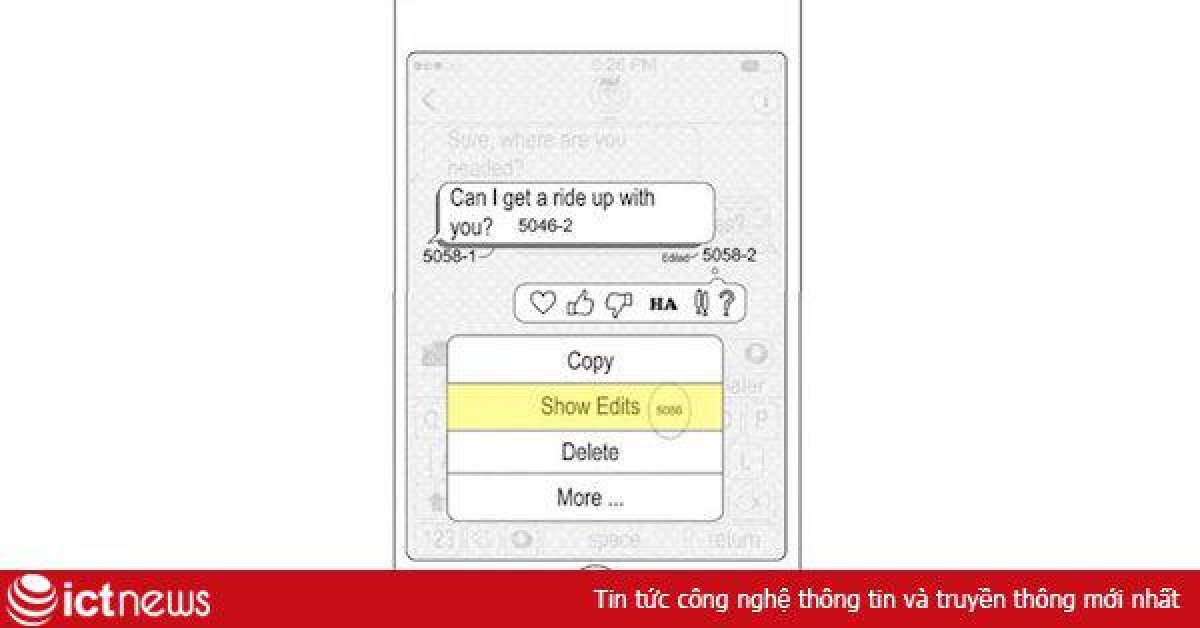Rất nhiều người dùng thích phát video YouTube ở chế độ nền trong khi đang sử dụng các ứng dụng khác. Mặc dù vậy, tính năng này chỉ có mặt trên phiên bản Premium của YouTube. Có nhiều cách để vượt qua giới hạn đó. Trong bài viết này, chúng tôi sẽ giới thiệu đến bạn hai cách cho phép phát video YouTube ở chế độ nền trên Safari của iPhone và iPad.
Cách 1: Sử dụng trình duyệt
Cách xem YouTube khi tắt màn hình iOS 13 không cần cài app là sử dụng trình duyệt Google Chrome (mình test trên iOS 13.2 nha), với Safari thì không được.
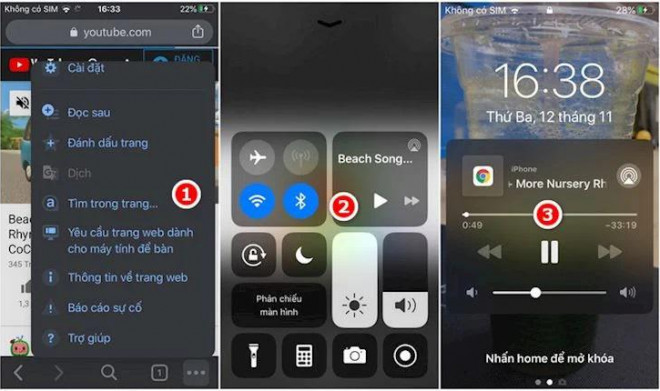
Cách làm: Bạn mở Chrome rồi truy cập vào YouTube.com, tìm video mà bạn muốn xem và mở ra. Chạm vào dấu 3 chấm góc bên trái, chọn “Yêu cầu trang web dành cho máy tính để bàn”.
Trang video sẽ tải lại, bây giờ bạn bấm play. Thoát về màn hình Home hoặc mở ứng dụng khác. Tiếp đó, vuốt từ dưới lên mở Trung Tâm điều khiển, bấm Play để phát tiếp video.
Trên Safari, khi chuyển sang chế độ máy tính bàn, hệ thống tự động mở app YouTube lên, và vì thế thủ thuật của chúng ta phá sản. Nếu bạn không làm được với Chrome, có thể cài Opera hay Firefox.
Cách 2: Dùng ứng dụng bên thứ ba
Ứng dụng bên thứ ba như iPlay Tube (Tech Advisor giới thiệu) có thể giúp bạn chơi video khi tắt màn hình. Về cơ bản, khi bạn cài nó xong thì mở lên, chọn video cần nghe, bấm play, chờ cho quảng cáo chạy xong rồi vào video chính. Hoặc app YouListen, không quảng cáo, tự phát video khi tắt màn hình iPhone.
Bây giờ, bạn có thể thoát về màn hình Home hay mở app khác, xong vuốt từ dưới lên mở Trung tâm điều khiển, sau đó bấm Play để chơi tiếp video lúc nãy.